當前位置:首頁 > 幫助中心 > 大白菜怎么重裝系統,大白菜怎么重裝系統win10
大白菜怎么重裝系統,大白菜怎么重裝系統win10
?????? 今天我們介紹如何使用大白菜U盤啟動盤重裝系統,這里主要將會使用win10系統作為教程。首先,我們需要準備以下的工具:8G以上的U盤、大白菜U盤啟動盤制作工具、Win10系統鏡像以及可以正常使用的電腦。注意,制作u盤啟動盤的時候,會格式化U盤,請提前將U盤的數據進行備份。有需要的朋友,下面就和小編一起來看看大白菜怎么重裝系統吧!
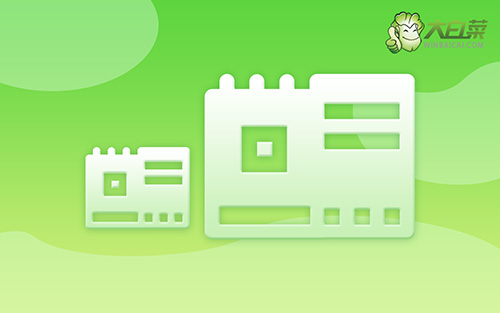
大白菜怎么重裝系統win10
一、u盤啟動盤制作
準備8G的U盤,使用大白菜U盤啟動盤制作工具最新版,點擊一鍵制作,制作完成后,下載并保存win10鏡像系統到U盤啟動盤中,或者存放至除系統盤外的其他分區中。
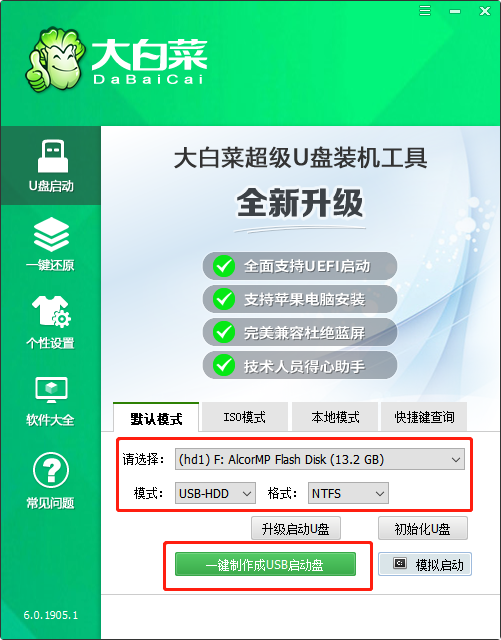
二、u盤啟動盤設置啟動
將U盤接入電腦,重啟電腦,并在出現開機換畫面時按下U盤啟動快捷鍵,直至進入優先啟動項設置界面。選中U盤,將其設置為第一啟動項后,按下回車。

三、u盤啟動盤重裝系統
1、稍后,電腦進入大白菜主菜單,選擇【1】Win10X64PE(2G以上內存),再次回車進入winpe桌面,打開大白菜一鍵裝機軟件。
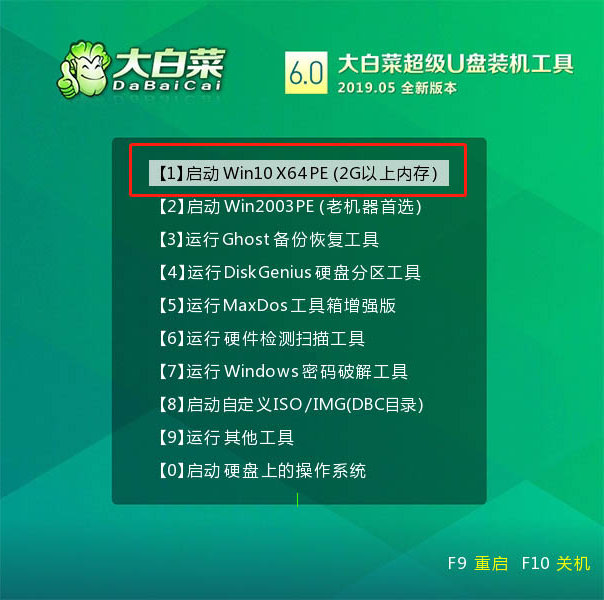
2、選擇“安裝系統”,“映像文件”選擇已下載的win10鏡像系統,安裝在“C盤”并點擊“執行”進入下一步。

3、大白菜一鍵還原窗口出現后,建議勾選“網卡驅動”以及“USB驅動”復選框,最后點擊“是”進入下一步。

4、根據提示,電腦進入進入重啟狀態,將U盤拔出,無需操作,稍后電腦會進入系統部署階段。

5、該階段需要較長的時間,期間電腦可能會出現一些其他程序畫面,無需理會,直至電腦出現進入win10桌面,重裝完成。

?????? 上面的步驟,就是今天小編講解的大白菜怎么重裝系統win10教程了。需要注意的是,要使用大白菜u盤啟動盤來重裝系統,需要知道u盤啟動快捷鍵,之所以提醒這一點,因為不同電腦型號所使用的快捷鍵都是有差別的,所以建議大家操作之前,最好先咨詢電腦品牌客服。好啦,今天的文章就到這里了。

